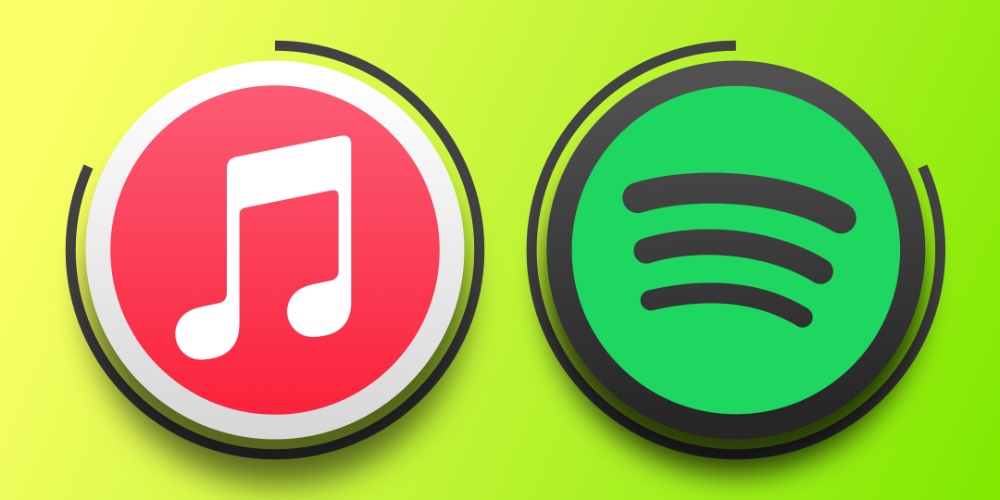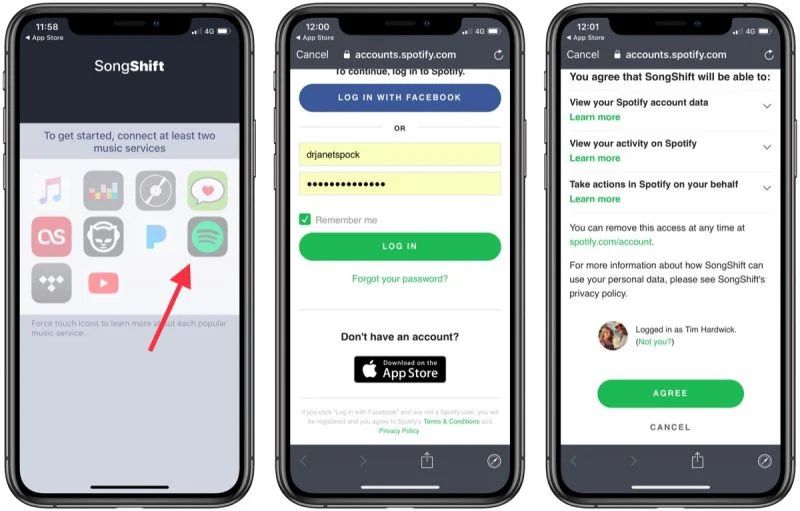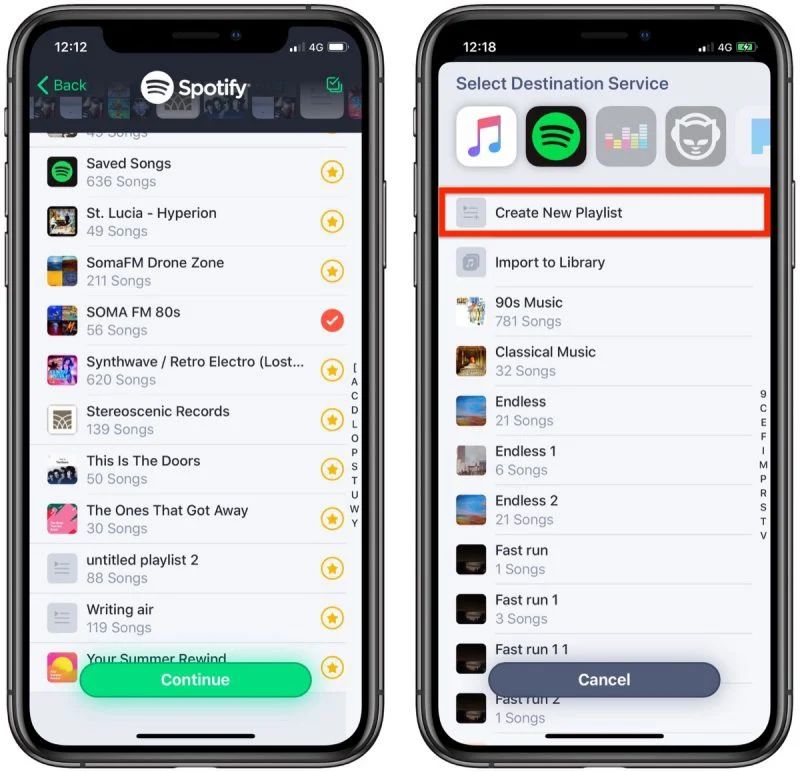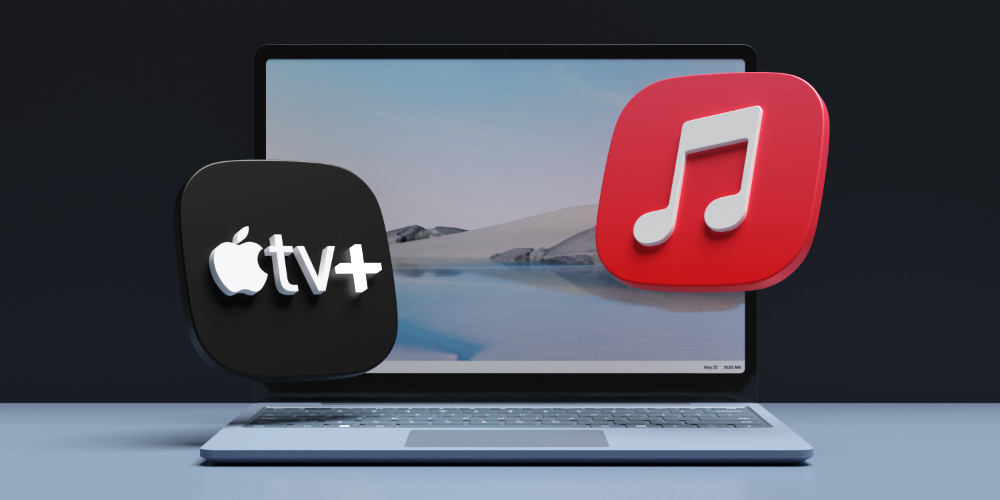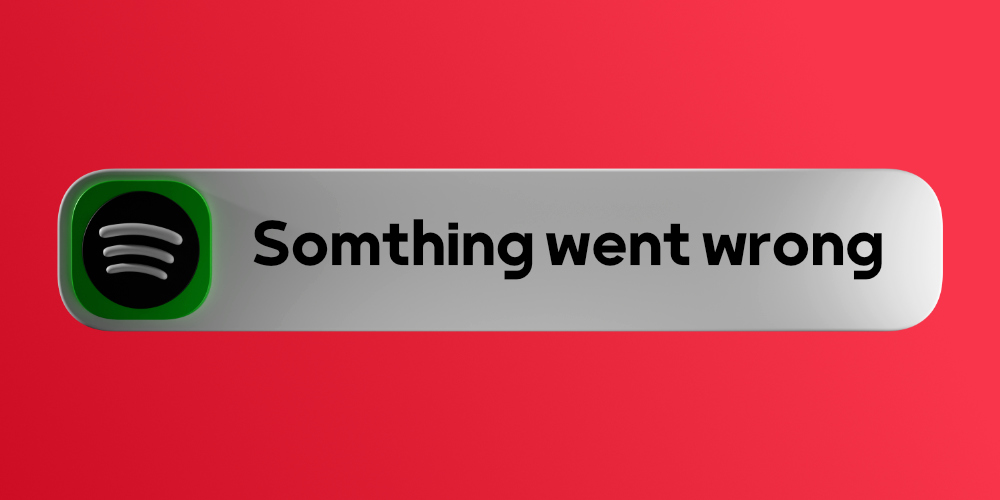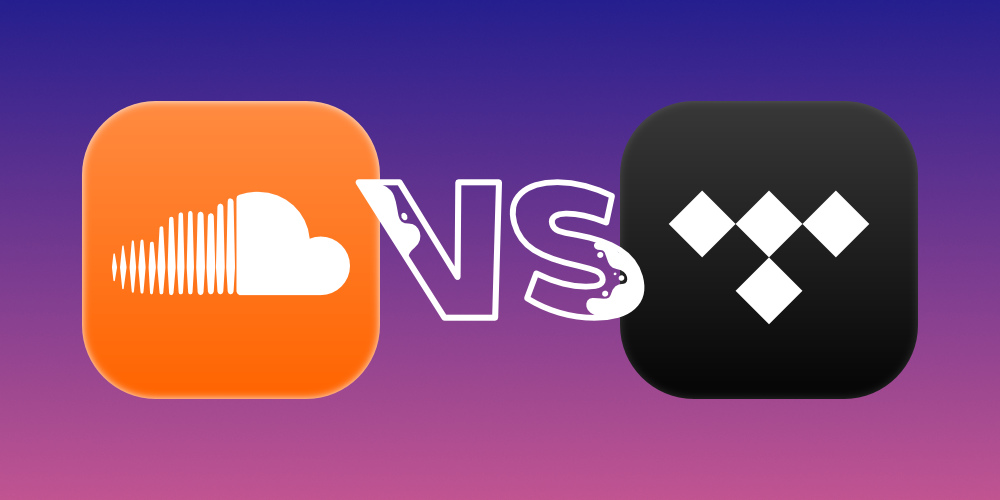اگر به دنبال مهاجرت از سرویس موسیقی Spotify به Apple Music هستید٬ در اینجا به آموزش جامع و تصویری انتقال پلی لیست از اسپاتیفای به اپل موزیک میپردازیم.
اگر از اسپاتیفای به اپل موزیک مهاجرت کردهاید٬ خبر خوب این که شما میتوانید پلی لیستهایتان را از طریق اپلیکیشنهای موجود در اپ استور بین آنها جابجا کنید. ما در این مقاله قصد داریم از یک اپلیکیشن به نام SongShift برای این کار استفاده کنیم که راه اندازی آن آسوده است و میتوانید پیش از آن که ۳.۹۹ دلار برای انتقال دسته جمعی بیش از ۵ پلی لیست با این اپلیکیشن پرداخت کنید٬ از نسخه رایگان آن نیز استفاده کنید.
اگر هنوز اشتراک اپل موزیک ندارید و میخواهید در این مطلب نحوه انتقال آهنگهای Spotify به Apple music رو مشاهده کنید، میتوانید با کد تخفیف move-to-applemusic برای خرید اپل موزیک از فراسیب ۱۵٪ تخفیف بی قید و شرط دریافت کنید!
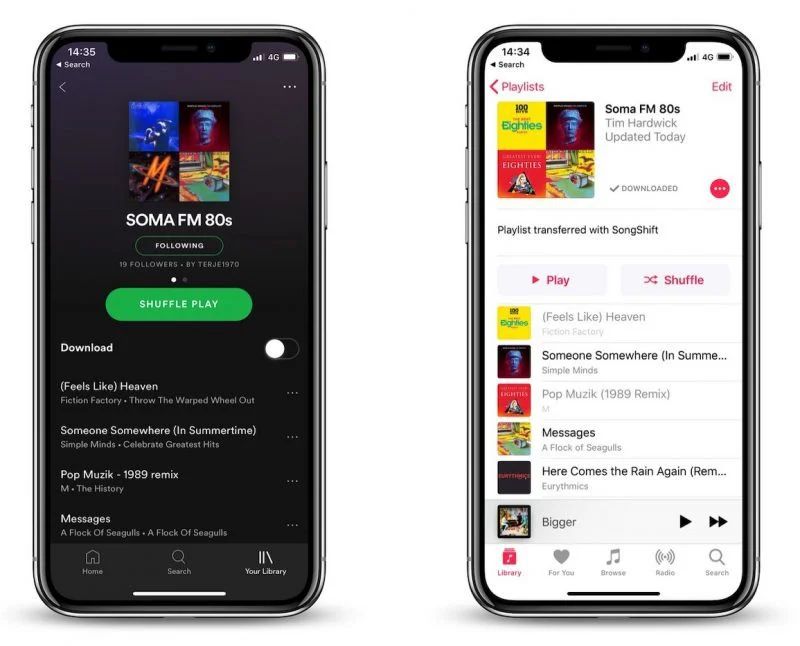
انتقال پلی لیست از اسپاتیفای به اپل موزیک
مراحل انتقال پلی لیست اسپاتیفای به اپل موزیک با استفاده از SongShift
- اپلیکیشن SongShift را روی آیفون خود اجرا کنید.
- روی گزینهی Get Started بزنید.
- روی آیکون اسپاتیفای لمس کنید.
نحوه انتقال آهنگهای Spotify به Apple music
- نام کاربری و رمز عبور اسپاتیفای خود را وارد کرده و روی گزینهی Log in بفشارید.
- گزینهی Agree را از پایین صفحه بفشارید تا به اپلیکیشن امکان دسترسی به کتابخانهی اسپاتیفای خود را بدهید.
- در گام بعد روی آیکون Apple Music کلیک کنید و گزینهی Authorize را انتخاب کنید تا به اپلیکیشن اجازه دهید به کتابخانه اپل موزیک دسترسی پیدا کند.
- OK را بفشارید تا تایید شود.
- گزینهی Continue را بفشارید.
- در گام بعدی روی آیکون اسپاتیفای بفشارید و یک پلی لیست را برای انتقال انتخاب کنید٬ سپس روی Continue کلیک کنید.
انتقال پلی لیست از اسپاتیفای به اپل موزیک
- مقصد را انتخاب کنید و روی آیکون Apple Music کلیک کنید.
- گزینهی Create New Playlist را بفشارید.
- در صفحه پیکربندی٬ روی Destination کلیک کنید٬ یک نام برای پلی لیستی که میخواهید در کتابخانه اپل موزیک شما ظاهر شود انتخاب کنید٬ سپس روی OK کلیک کنید.
- روی Process کلیک کنید و منتظر بمانید انتقال انجام شود.
پروسهی انتقال پلی لیست اسپاتیفای به اپل موزیک میتواند بسته به تعداد آهنگهایی که در پلی لیست شما قرار دارد٬ چند دقیقه طول بکشد. شما حتی میتوانید چندین انتقال را در صف زمانبندی قرار دهید و حتی وقتی اپلیکیشن بسته شود نیز انتقال در پس زمینه ادامه پیدا خواهد کرد. شما همچنین میتوانید به SongShift اجازه دهید وقتی یک انتقال به اتمام رسید٬ به شما یک نوتیفیکیشن ارسال شود.
حال پس از یادگیری روشهای انتقال پلی لیست اسپاتیفای به اپل موزیک و انجام مراحل بالا احتمالا قصد مهاجرت به اپل موزیک رو دارید که میتوانید با کد تخفیف move-to-applemusic برای خرید اشتراک اپل موزیک از فراسیب ۱۵٪ تخفیف بی قید و شرط دریافت کنید!
در نهایت میتوانید نسبت به خرید اشتراک اسپاتیفای بصورت کاملا قانونی از فراسیب اقدام فرمایید.